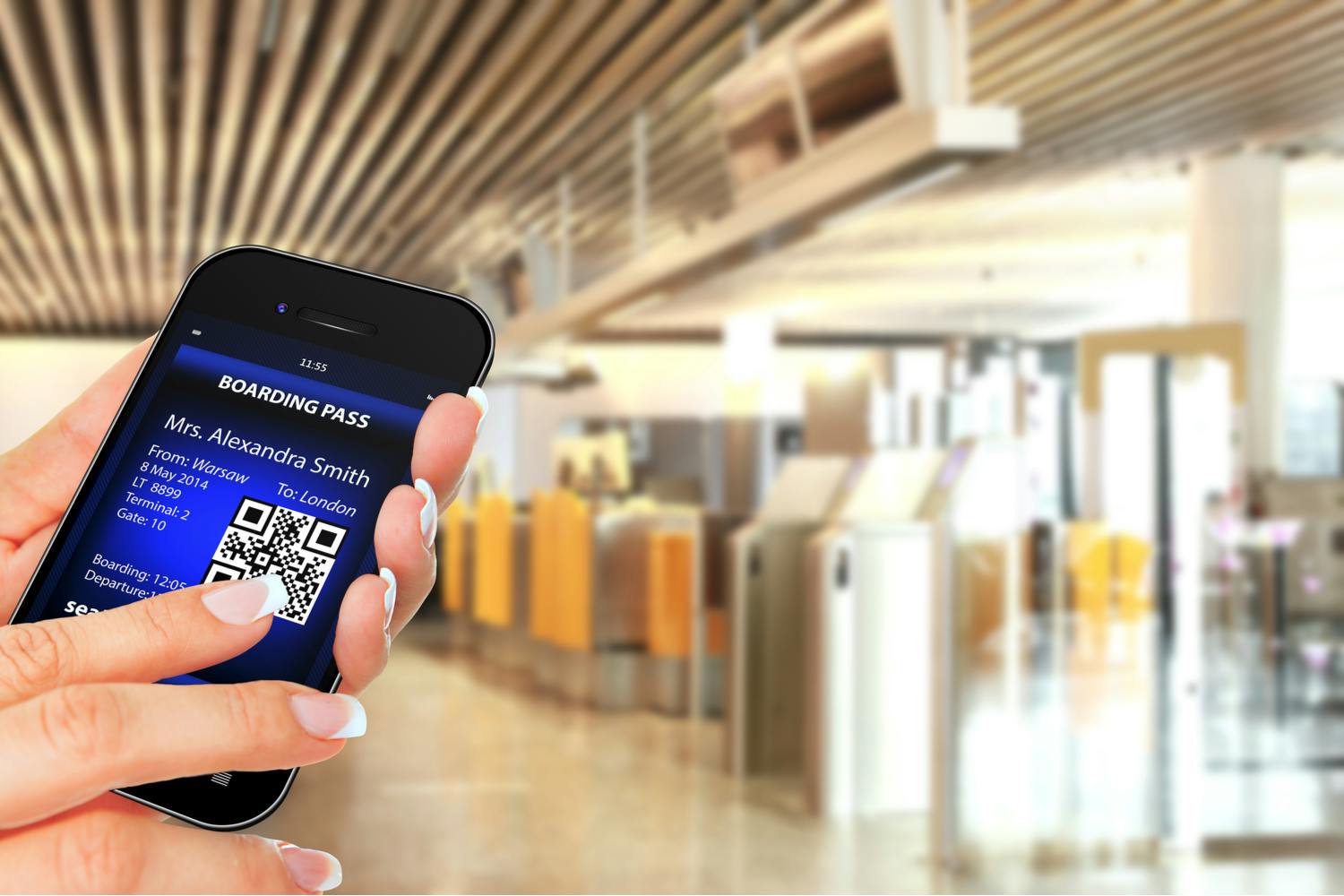QR-koodit ovat pieniä viivakoodimaisia kuvioita, joista voi puhelimen kameralla skannaamalla siirtyä verkkosivustolle tai sovellukseen.
QR-koodit ovat vähitellen arkipäiväistyneet, ja jokainen on törmännyt QR-koodiin jossain vaiheessa.
Yritykset käyttävät niitä tyypillisesti kampanjoissa tai tarjotakseen lisätietoja tuotteesta tai palvelusta.
QR-koodeja käytetään esimerkiksi esitteissä, sanomalehdissä, käyttöohjeissa, käyntikorteissa sekä matka- ja muissa lipuissa. QR-koodia voi käyttää jopa tuotteen maksamiseen.
Mutta mikä QR-koodi tarkkaan ottaen on, miten se toimii ja miten QR-koodin voi tehdä itse?
LUE MYÖS: Skannaa kuvat puhelimella
Mikä ihmeen QR-koodi?
QR on lyhenne englannin kielen sanoista quick response, eli vapaasti suomennettuna "nopea vaste".
Nimensä mukaisesti QR-koodi toimii nopeana linkkinä sisältöön, esimerkiksi verkkosivuun, joka voi sisältää tietoa tuotteesta tai muusta kohteesta.
Sisältö avautuu, kun QR-koodi luetaan puhelimen kameralla. Lisäksi puhelimessa pitää olla QR-koodien lukemiseen tarkoitettu sovellus.
QR-koodeja käytetään myös muun muassa laitteiden käyttöönotossa, jossa tarvittavat perusasetukset voidaan lukea sovellukseen QR-koodin avulla.
QR-koodeja käytetään myös matka- ja muissa lipuissa, ja jopa käyntikortissa voi olla QR-koodi, josta avautuu lisätietoja. Lisäksi esimerkiksi MobilePay-maksamiseen voi tarvittaessa käyttää MobilePay-tunnistimessa olevaa QR-koodia.
QR-koodilla voi siis olla monia käyttötapoja.
Kuinka QR-koodi luetaan iPhonella?
QR-koodin lukemiseen käytetään puhelimen kameraa.
Applen iPhonessa ja iPadissa QR-koodien luku eli skannaus sisältyy laitteen kameran ominaisuuksiin. Kamera tunnistaa ja korostaa QR-koodin automaattisesti:
- Avaa kamera.
- Aseta iPhone siten, että koodi näkyy näytöllä.
- Näytölle tulee ilmoitus, kun kamera on kohdistunut QR-koodiin.
- Napauta ilmoitusta, niin siirryt QR-koodin viittaamaan kohteeseen.
Kuinka QR-koodi luetaan Android-laitteella?
QR-koodien lukeminen Android-puhelimella vaihtelee hieman laitemalleittain.
Monet Android-puhelimet skannaavat QR-koodit samalla tavalla kamerasovelluksella kuin iPhonessakin, mutta joissain Android-puhelimissa pitää asentaa QR-koodin lukusovellus.
QR-koodin lukusovelluksia on useita. QR-viivakoodinlukija on suosittu sovellus. Sen ilmaisversiossa pitää sietää mainoksia.
Toinen, jota voi kokeilla on tietoturvayhtiö Kasperskyn Sveitsin osaston kehittämä ilmainen QR Code Reader and Scanner, joka suojaa vaarallisilta linkeiltä. sovellus ei näytä mainoksia, mikä on aina plussaa.
Tee QR-koodeja Google Chromen osoiteriviltä
Verkkosivun osoitteesta voi helposti luoda QR-koodin Googlen Chrome-selaimessa.
QR-koodin luonnille on oma painike Chromen osoiterivillä:
- Siirry sivulle, jolle haluat luoda QR-koodin.
- Valitse osoiterivi, jotta QR-koodin luontipainike tulee näkyviin osoiterivin päässä.
- Valitse painike, niin esiin tulee Skannaa QR-koodi -ikkuna.
- Valitse Lataa, niin sivun QR-koodi tallentuu kuvatiedostona.
QR-koodi on kätevä tapa korvata monimutkainen pitkä osoite koodilla, jonka voi lukea puhelimen kameralla.
Tee omia koodeja QR-generaattorilla
Omia QR-koodeja voi luoda generaattorin avulla, joka rakentaa QR-koodin automaattisesti annettujen tietojen perusteella.
Palveluita on useita. Esimerkiksi tässä palvelussa voi luoda QR-koodeja ilmaiseksi.
Sivulla voi valita kohteen, jota varten QR-koodi luodaan, ja koodin voi ladata tietokoneelle kuvatiedostona.
Palvelussa on runsaasti esimerkkejä QR-koodin käyttökohteista.
Myös tässä TietoWebin palvelussa voi luoda erilaisia QR-koodeja ilmaiseksi. Valitse koodin tyyppi, valitse Luo QR-koodi, napsauta kuvaa kakkospainikkeella ja tallenna kuva haluamallasi nimellä.